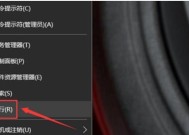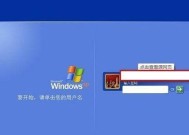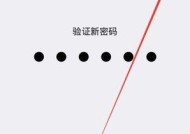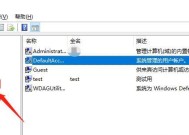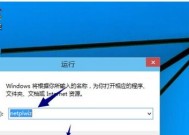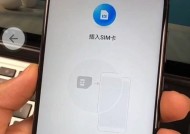如何解开笔记本开机密码(忘记开机密码的解锁方法及注意事项)
- 综合领域
- 2024-07-26
- 50
- 更新:2024-07-15 17:28:13
在使用笔记本电脑的过程中,我们经常会遇到忘记开机密码的情况。忘记开机密码可能会导致我们无法正常使用笔记本电脑,因此解开笔记本开机密码成为了一个急需解决的问题。本文将介绍如何解开笔记本开机密码,并给出一些注意事项。
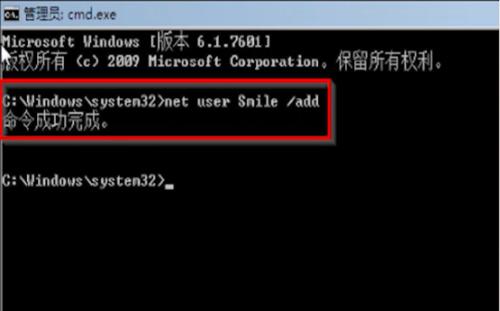
找回开机密码的第一步:尝试常用密码
重置Microsoft账户密码:通过重置Microsoft账户密码来解开笔记本开机密码
使用安全问题重置密码:通过回答预先设置的安全问题来重置笔记本开机密码
使用密码重置磁盘:利用制作的密码重置磁盘来解开笔记本开机密码
使用Windows安全模式重置密码:通过进入安全模式来重置笔记本开机密码
使用命令提示符重置密码:通过运行命令提示符来修改笔记本开机密码
使用第三方软件重置密码:通过使用专门的第三方软件来解锁笔记本电脑
使用BIOS设置重置密码:通过修改BIOS设置来解锁笔记本电脑
与制造商联系:与笔记本电脑的制造商联系以获得更多解锁方法和支持
注意事项:在解开笔记本开机密码时需要注意的一些事项
防止忘记密码的措施:如何预防忘记笔记本开机密码的发生
密码管理的重要性:合理管理密码对于电子设备使用的重要性
密码保护的建议:如何设置强大且易于记忆的密码来保护笔记本安全
警惕密码破解风险:密码破解工具的存在及应对之策
解开笔记本开机密码是一项需要技巧和耐心的任务,遵循正确的方法并加强密码管理,能够有效地避免这种尴尬的情况的发生。
通过本文的介绍,我们可以了解到多种解开笔记本开机密码的方法,并了解到一些密码保护的建议和预防措施。无论是尝试常用密码、重置Microsoft账户密码还是使用第三方软件,都需要谨慎操作,并确保自己的数据安全。希望大家能够从中受益,解决忘记开机密码的困扰。
解开忘记笔记本开机密码的有效方法
在日常使用电脑的过程中,有时候我们会因为疏忽或其他原因忘记了笔记本的开机密码,这给我们带来了很大的困扰。然而,不必担心,本文将介绍一些有效的方法来解开忘记的笔记本开机密码,帮助你重新获得电脑的使用权。
使用密码重置磁盘
通过制作一个密码重置磁盘,你可以轻松重置笔记本的开机密码。在登录界面输入错误密码后,可以选择“重置密码”的选项,然后插入密码重置磁盘进行重置。
通过Microsoft账户重置密码
如果你在使用Windows10系统时使用了Microsoft账户登录,你可以通过该账户进行密码重置。在登录界面选择“我忘记了我的密码”,然后按照系统提示输入相关信息即可重置密码。
使用安全模式登录
进入安全模式登录可以是另一种解决笔记本忘记开机密码的方法。在开机过程中按住F8键进入安全模式,然后以管理员身份登录后,可以更改密码。
通过命令提示符重置密码
在登录界面按下Ctrl+Alt+Del组合键后,选择“切换用户”,然后按住Shift键点击“关机”,选择“重启”。进入启动修复模式后,选择“故障排除”>“高级选项”>“命令提示符”。在命令提示符中输入相关指令重置密码。
使用第三方软件重置密码
有一些第三方软件可以帮助你解开笔记本的开机密码。Ophcrack是一款知名的免费软件,它可以通过破解密码哈希值来重置密码。
恢复到出厂设置
恢复笔记本到出厂设置也是解开忘记开机密码的一种方法,但同时会导致你丢失所有数据。在开机过程中按下恢复出厂设置的快捷键(通常是F11或者Alt+F10),按照系统提示进行恢复。
联系售后技术支持
如果你对自己解决不了笔记本忘记开机密码的问题,可以联系售后技术支持寻求帮助。他们会提供专业的指导和解决方案。
备份重要数据
在解决开机密码问题之前,如果你有办法备份重要数据,可以避免数据丢失的风险。
使用密码管理工具
通过使用密码管理工具,你可以将密码保存在一个安全的地方。这样即使忘记了开机密码,也可以通过密码管理工具来找回密码。
制定更易记的密码
为了避免忘记开机密码,可以制定一套更易记的密码规则,如采用特殊的字母组合或数字顺序。
建立密码提示
在设置开机密码时,可以添加一个密码提示,帮助你回忆起密码。这样在输入错误密码时,系统会显示密码提示信息。
定期更改密码
定期更改开机密码可以增加密码的安全性,同时也减少了忘记密码的可能性。
借助生物识别技术
一些笔记本电脑提供了生物识别技术,如指纹识别或面部识别,可以减少对密码的依赖。
妥善管理密码
合理管理密码是避免忘记开机密码的基础。可以使用密码管理软件来保存和管理各个账户的密码。
提高密码复杂度
增加密码的复杂度可以提高密码的安全性,同时也增加了破解密码的难度。
忘记笔记本开机密码不再是一个难题。通过使用上述方法,你可以轻松解开忘记的开机密码,重新获得使用电脑的权利。同时,建议大家定期备份重要数据,避免密码丢失带来的风险。记住,合理管理密码是保护个人信息安全的重要措施。